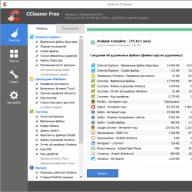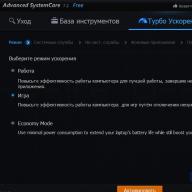วันนี้เราจะมาบอกเคล็ดลับที่เพียงพอเกี่ยวกับวิธีเร่งความเร็วการทำงานของ iPad 2 และสมาร์ทโฟนแท็บเล็ตรุ่นอื่นๆ จาก Apple บทช่วยสอนนี้จะช่วยคุณปรับปรุงประสิทธิภาพของ iPad เวอร์ชันก่อนหน้า บนเฟิร์มแวร์ใหม่ล่าสุด เช่น iOS10 เกณฑ์ประการหนึ่งสำหรับการทำงานช้าของ iPads คือซอฟต์แวร์ที่ต้องได้รับการปรับปรุง
หากคุณมี iPad รุ่นเก่า อาจเป็น 1,2,3 หรือ 4 ซีรีส์ หรือ iPad Mini นั่นคือมีความเป็นไปได้สูงที่ประสิทธิภาพของอุปกรณ์เหล่านี้จะไม่เหมาะกับคุณเหมือนเดิม ก่อน. แม้ว่า iOS จะเป็นระบบปฏิบัติการมือถือสมัยใหม่ระบบหนึ่งที่ต้องการการบำรุงรักษาเพียงเล็กน้อย แต่ก็ยังทำให้อุปกรณ์จำนวนมากทำงานได้ดีเมื่อเวลาผ่านไป บางครั้ง iPad รุ่นที่ค่อนข้างใหม่ก็ทำงานช้าลงอย่างมากในแต่ละวัน คุณอาจพบคำแนะนำที่เป็นประโยชน์สำหรับการกู้คืน iPhone หรือ iPad จากข้อมูลสำรอง คุณสามารถอ่านได้
มีหลายวิธีในการเร่งประสิทธิภาพของรุ่นเก่า ดังนั้น iPad 2 ช้าลงจะทำอย่างไร? มาเริ่มกันเลย:
เคล็ดลับแรกคือปล่อยให้อยู่ในหน่วยความจำของอุปกรณ์เฉพาะแอปพลิเคชันที่คุณใช้ตลอดเวลา ลบแอปพลิเคชั่นและเกมที่คุณติดตั้งในครั้งเดียวและลืมมันไปโดยสิ้นเชิง
สิ่งสำคัญคือต้องรู้! โปรดทราบว่าเรากำลังพูดถึงการลบแอปพลิเคชันและเกมออกจากอุปกรณ์เท่านั้น ไม่ได้เกี่ยวกับการปิด (การยกเลิกการโหลดจากหน่วยความจำ) ด้วยการปัดจากแผงมัลติทาสก์ ในกรณีนี้ การยกเลิกการโหลดแอปพลิเคชันจากหน่วยความจำจะไม่ส่งผลต่อประสิทธิภาพของอุปกรณ์ ทฤษฎีที่ว่าการปิดแอปพลิเคชั่นหลายตัวจะทำให้หน่วยความจำว่างและเพิ่มความเร็วให้กับ iPad หรือ iPhone ของคุณนั้นเป็นตำนาน ผู้ใช้ที่เข้าใจว่าการทำงานหลายอย่างพร้อมกันนั้นทราบดีถึงวิธีที่ iOS จัดการหน่วยความจำ
แต่การลบแอพพลิเคชั่นและเกมออกจากหน่วยความจำของอุปกรณ์อย่างถาวรจะทำให้งานเร็วขึ้นอย่างมาก เช่น ของ iPad 2
ในทางกลับกัน หากคุณต้องการถอนการติดตั้งหลายแอพ มีวิธีที่ง่ายที่สุด ไปที่ "การตั้งค่า" - "ทั่วไป" - "iCloud" ไปที่ส่วน "จัดการข้อมูลสำรอง" และลบเนื้อหาของแอปพลิเคชันและเกมทั้งหมดที่ใช้พื้นที่มาก ตัวอย่างเช่น พอดคาสต์หรือภาพยนตร์เป็นหนึ่งในสาเหตุหลักที่ทำให้ iPad รุ่นก่อนทำงานช้า
หลังจากที่คุณทำความสะอาด iPad ของคุณแล้ว จะต้องเริ่มการทำงานใหม่ การรีสตาร์ทอุปกรณ์จะรีเฟรชหน่วยความจำและเริ่มทำงานตั้งแต่เริ่มต้น
กดปุ่มเปิด / ปิดของอุปกรณ์ค้างไว้จนกว่าหน้าต่างจะปรากฏขึ้นเพื่อขอให้คุณปิดอุปกรณ์ จากนั้นกดปุ่มค้างไว้อีกครั้งเพื่อเปิดแท็บเล็ต
เมื่อคุณกำจัดขยะในถังขยะแล้ว iPad ของคุณควรเร็วขึ้นมาก แต่ถ้าคุณใช้แท็บเล็ตรุ่นเก่า คำถาม "วิธีเพิ่มความเร็ว iPad 2" ยังคงมีความเกี่ยวข้อง
เพื่อให้ได้ประสิทธิภาพที่เพิ่มขึ้นสูงสุด คุณควรปิดใช้งานการอัปเดตแอปพลิเคชันในการตั้งค่า เริ่มต้นด้วยการปิดการอัปเดตแอปและเกมในเบื้องหลัง ไปที่การตั้งค่า - ทั่วไป - ปิด อัปเดตพื้นหลังของแอปพลิเคชันและเกม "หรือ" การตั้งค่า "-" iTunes Store, Appstore "และเปลี่ยนม่านจากแอ็คทีฟเป็นแบบพาสซีฟ
โปรดจำไว้ว่า: การอัปเดตระบบปฏิบัติการ iOS เป็นระบบปฏิบัติการที่ใหม่กว่าอาจเป็น "เรื่องแย่" เพราะจากมุมมองของประสิทธิภาพอาจเพิ่มขึ้นหรือไม่เปลี่ยนแปลง นักพัฒนาเพิ่มและแนะนำฟังก์ชันใหม่ซึ่งอันที่จริงแล้วอาจทำให้อุปกรณ์ช้าลงอย่างมาก แต่ตามกฎแล้ว Apple จะไม่ทิ้งข้อผิดพลาดดังกล่าวไว้ในโค้ดเป็นเวลานานและจะแก้ไขได้ค่อนข้างเร็ว ไม่ว่าในกรณีใด หาก iPad ของคุณทำงานช้า แม้จะมีขั้นตอนในเคล็ดลับก่อนหน้านี้ แต่ก็คุ้มค่าที่จะลองอัปเดตอุปกรณ์ของคุณเป็นระบบปฏิบัติการที่ใหม่กว่า
ไปที่ "การตั้งค่า" - "ทั่วไป" - "อัปเดตซอฟต์แวร์" ตรวจสอบความพร้อมใช้งานของเฟิร์มแวร์เวอร์ชันใหม่
เบราว์เซอร์ Safari ซึ่งเป็นหนึ่งในแอปพลิเคชั่นไม่กี่ตัวที่ส่งผลกระทบอย่างมากต่อประสิทธิภาพของอุปกรณ์ หาก iPad 2 ของคุณทำงานช้า อาจเป็นเพราะหน่วยความจำแคชที่โหลดไว้ ซึ่งเก็บข้อมูลจำนวนมากจากเบราว์เซอร์ Safari เราแนะนำให้คุณล้างแคช: "Preferences" - "General" - "Safari" คลิกที่ "ล้างประวัติเว็บไซต์และข้อมูล"
สิ่งนี้ควรเร่งความเร็วอินเทอร์เฟซ Safari แต่ในทางกลับกัน การโหลดหน้าเว็บไซต์จะใช้เวลานานกว่ามาก
หน้าต่างป๊อปอัปหรือข้อความแจ้งข้อมูลจากแอพพลิเคชั่นและเกมยังส่งผลต่อประสิทธิภาพของระบบใน iPad 2 รุ่นมินิรุ่นก่อนหน้าอย่างมาก ในการแก้ไขปัญหานี้ คุณควรปิดการแจ้งเตือนสำหรับแอปพลิเคชันทั้งหมดหรือสำหรับแอปพลิเคชันที่ไม่สำคัญ ในการดำเนินการนี้ ให้ไปที่ "การตั้งค่า" - "การแจ้งเตือน"
ฟังก์ชันตำแหน่งของอุปกรณ์ทำงานในพื้นหลังตั้งแต่เริ่มดาวน์โหลด iOS สิ่งนี้มีผลกระทบอย่างมากต่ออายุการใช้งานแบตเตอรี่และประสิทธิภาพของ iPad แต่ถ้าคุณปิดฟังก์ชันนี้ คุณจะสูญเสียความสามารถในการถ่ายภาพสแนปชอตของภาพถ่ายที่อ้างอิงตำแหน่ง ซึ่งจะเป็นไปไม่ได้ที่จะใช้เครื่องนำทางและทรัพยากรอื่น ๆ ที่ต้องใช้ GPS ที่เปิดใช้งานบนอุปกรณ์เพื่อการทำงานที่มีคุณภาพสูงและเชื่อถือได้ หากต้องการปิดตำแหน่งอัตโนมัติ ให้ไปที่การตั้งค่า> ความเป็นส่วนตัว> บริการตำแหน่ง เลื่อนตัวเลื่อนไปที่สถานะไม่ใช้งาน
ประสิทธิภาพที่เพิ่มขึ้นสามารถสัมผัสได้หลังจากปิดใช้งานการค้นหามาตรฐานสำหรับสมาร์ทโฟนหรือแท็บเล็ต Spotlight เป็นคุณสมบัติที่มีประโยชน์มาก หากคุณต้องการค้นหาบางสิ่งอย่างรวดเร็วบน iPad ของคุณ หากต้องการปิดการค้นหา ให้ไปที่ "การตั้งค่า" - "ทั่วไป" - "สปอตไลท์"
IPad 2 ช้าลงจะทำอย่างไร? ความหวังสุดท้ายหากขั้นตอนก่อนหน้านี้ไม่ได้ช่วยให้คุณเข้าใจปัญหานี้ มาลองปิดเอฟเฟกต์ภาพและแอนิเมชั่นที่ไม่จำเป็นกัน ในการดำเนินการนี้ ไปที่ "การตั้งค่า" - "ทั่วไป" - "การเข้าถึง" เปิดการลดการเคลื่อนไหว
คู่มือของเราเหมาะสำหรับอุปกรณ์ต่างๆ เช่น iPad mini หากเริ่มทำงานช้าหรือช้าลง เราขอให้คุณอ่านคำแนะนำทั้งหมดอย่างละเอียด
หากคุณมีคำถามใด ๆ คุณสามารถถามพวกเขาในความคิดเห็นของบทความนี้หรือติดต่อเราโดยอีเมลติดต่อ เราขอเชิญคุณทำความคุ้นเคยกับตัวป้องกันหน้าจอแบบละเอียดสำหรับ iPhone 7 ซึ่งคุณทำได้ ซื้อในร้านค้าออนไลน์ของเราในราคาที่เหมาะสมที่สุด เราได้ตรวจสอบรายละเอียดความแตกต่างที่สำคัญระหว่างชุดกระจกป้องกันสำหรับ iPhone 7
ผู้ประกอบการจำนวนมากใช้สมาร์ทโฟนสำหรับงานทางธุรกิจที่หลากหลาย อย่างไรก็ตาม เมื่อเวลาผ่านไป อุปกรณ์บางอย่างจะช้าลง Business Insider ได้เผยแพร่บทความ 12 วิธีในการเร่งความเร็ว iPhone ของคุณ
ลบรูปเก่า
การลบไฟล์ที่ไม่จำเป็นเป็นวิธีที่ดีในการเร่งความเร็วสมาร์ทโฟนของคุณ มักเกิดขึ้นที่ผู้ใช้จัดเก็บภาพถ่ายหลายร้อยภาพบน iPhone ของเขา การซิงค์กับ iPhoto บนคอมพิวเตอร์หรือคัดลอกไปยัง iCloud นั้นมีประสิทธิภาพมากกว่ามาก แล้วลบออกจากหน่วยความจำโทรศัพท์
มันคุ้มค่าที่จะลบแอปพลิเคชั่น "หนัก" ออก
ยิ่งคุณติดตั้งแอพบน iPhone มากเท่าไหร่ แอปก็จะยิ่งทำงานช้าลงเท่านั้น หากต้องการดูว่าแต่ละแอปพลิเคชันใช้หน่วยความจำเท่าใด คุณต้องไปที่การตั้งค่า> ทั่วไป> สถิติ (ในการตั้งค่าอินเทอร์เฟซภาษาอังกฤษ> ทั่วไป> การใช้งาน)
ที่เก็บข้อความขนาดใหญ่ทำให้ประสิทธิภาพของสมาร์ทโฟนช้าลง
Lisa Eadicicco ผู้เขียน Business Insider กล่าวว่าเธอรู้สึกรำคาญกับการทำงานที่ช้าของสมาร์ทโฟน Motorola Razr ในอดีต ต่อมาปรากฎว่าความผิดนั้นเป็นข้อความเก่าจำนวนมากที่หญิงสาวไม่ได้ลบทิ้ง ในกรณีของอุปกรณ์ที่ทันสมัย ไฟล์เก็บถาวรข้อความขนาดใหญ่มากไม่สามารถทำให้งานของพวกเขาเป็นอัมพาตได้อย่างสมบูรณ์ แต่ยังสามารถทำงานช้าลงได้ นั่นคือเหตุผลที่ควร "ล้าง" ประวัติข้อความในโปรแกรมส่งข้อความเป็นระยะ ๆ
การล้างแคช Safari
เมื่อใช้อินเทอร์เน็ต เบราว์เซอร์จะเก็บข้อมูลบางส่วนจากหน้าเว็บในแคช คุณสามารถลบไฟล์เหล่านี้เพื่อเพิ่มความเร็วในโทรศัพท์ของคุณได้อีกเล็กน้อย ในการดำเนินการนี้ ให้ไปที่การตั้งค่า> Safari> ล้างประวัติ (การตั้งค่า> Safari> ล้างประวัติ) เมนูนี้ยังมีรายการสำหรับลบข้อมูลมือถือและคุกกี้ที่ดาวน์โหลด

ปิดใช้งานการอัปเดตแอปอัตโนมัติ
บางครั้ง สาเหตุที่ทำให้สมาร์ทโฟนไม่สามารถทำงานได้เร็วที่สุดก็คือการอัปเดตแอปพลิเคชันเบื้องหลัง นักข่าว Business Insider แนะนำให้คุณดาวน์โหลดการอัปเดตแอปด้วยตนเอง ในการดำเนินการนี้ คุณต้องเปลี่ยนการตั้งค่าการอัปเดตในการตั้งค่า> iTunes Store, App Store> ดาวน์โหลดอัตโนมัติ (การตั้งค่า> iTunes & App Store> ดาวน์โหลดอัตโนมัติ) - แถบเลื่อนที่เกี่ยวข้องจะต้องอยู่ในสถานะ "ปิดใช้งาน"
ปิดใช้งานการโหลดอัตโนมัติ
ข้อเสียของการดาวน์โหลดแอปอัตโนมัติคือบางครั้งสมาร์ทโฟนสามารถเริ่มดาวน์โหลดแอปพลิเคชันที่ติดตั้งบน iPad ของผู้ใช้ แต่ไม่มีอยู่ใน iPhone ดังนั้นไม่ใช่แอปพลิเคชันที่จำเป็นเสมอไปในโทรศัพท์นอกจากนี้กระบวนการดาวน์โหลดทำให้อุปกรณ์ช้าลง ดังนั้น ในการตั้งค่า> iTunes Store, App Store> การดาวน์โหลดอัตโนมัติ คุณควรปิดใช้งานไม่เพียงแค่การอัปเดตอัตโนมัติเท่านั้น แต่ยังรวมถึงการดาวน์โหลดอัตโนมัติด้วย
ฆ่าแอปพื้นหลัง
บ่อยครั้งที่แอปพลิเคชันที่ทำงาน "ในพื้นหลัง" ใช้ทรัพยากรสมาร์ทโฟนจำนวนมาก - ตัวอย่างเช่น เกมมือถือแบบมีเงื่อนไขอาจมีความต้องการอย่างมากในเรื่องนี้ ผู้ใช้เดสก์ท็อปมักจะปิดใช้งานโปรแกรมที่ทำงานอยู่เบื้องหลังด้วยตนเองเพื่อประหยัดทรัพยากรและเร่งการทำงาน สมาร์ทโฟนไม่แตกต่างกันมากนักที่นี่
ปิดการใช้งานโหมดอัตโนมัติของการตั้งค่าต่างๆ
เพื่อให้ iPhone ทำงานได้อย่างรวดเร็ว จำเป็นต้องกำหนดค่าด้วยตนเอง ดังนั้นจึงควรปิดการตั้งค่าอัตโนมัติทั้งหมดสำหรับบางสิ่ง - ตามที่ผู้เชี่ยวชาญระบุว่าการดำเนินการใด ๆ ที่ดำเนินการโดยโทรศัพท์ในโหมดอัตโนมัติ (เช่น การค้นหา Wi-Fi หรือการดาวน์โหลดแอปพลิเคชัน) จะทำให้การทำงานช้าลง ดังนั้น ควรปิดฟังก์ชันดังกล่าวในการค้นหาเครือข่ายไร้สายที่พร้อมใช้งาน
รีสตาร์ทอุปกรณ์เป็นระยะ
สมาร์ทโฟนเป็นคอมพิวเตอร์ขนาดเล็ก และควรได้รับการปฏิบัติอย่างเหมาะสม นิสัยที่ไม่เคยปิดโทรศัพท์นั้นเกิดขึ้นได้ง่ายมาก แต่การรีบูตตามระยะเวลาก็ไม่ได้ทำให้ใครเสียหาย ในลักษณะเดียวกับการปิดใช้งานแอป "พื้นหลัง" สามารถช่วยเร่งความเร็วอุปกรณ์ของคุณได้ การรีสตาร์ท iPhone ของคุณสามารถเพิ่มทรัพยากรเพิ่มเติมที่อาจถูกครอบครองโดยกระบวนการต่างๆ ของระบบ

กำลังติดตั้งการอัปเดต
นักพัฒนามักแก้ไขจุดบกพร่องในแอปพลิเคชันและเผยแพร่การอัปเดตตามนั้น ข้อบกพร่องบางอย่างอาจนำไปสู่การใช้ทรัพยากรโดยไม่จำเป็น ซึ่งทำให้สมาร์ทโฟนทำงานช้าลง ในเวลาเดียวกัน แพ็คเกจการอัพเดทขนาดใหญ่ควรได้รับการปฏิบัติด้วยความระมัดระวัง - iOS เวอร์ชันล่าสุดบน iPhone รุ่นเก่าสามารถทำงานได้ช้า เนื่องจากฮาร์ดแวร์ที่ติดตั้งในนั้นไม่สามารถโต้ตอบกับซอฟต์แวร์ล่าสุดในระดับที่เหมาะสมได้
เพิ่มประสิทธิภาพการจัดสรรหน่วยความจำด้วยแอปพลิเคชันเฉพาะ
บ่อยครั้งที่การทำงานช้าของสมาร์ทโฟนนั้นเกี่ยวข้องกับหน่วยความจำ Macworld แนะนำให้ใช้ Battery Doctor เพื่อทดสอบประสิทธิภาพของอุปกรณ์ หนึ่งในฟังก์ชันของมันคือการจัดสรรหน่วยความจำใหม่ หากโทรศัพท์ทำงานช้า ผู้ใช้จะเร่งความเร็วได้ด้วยการกดปุ่มเดียวโดยจัดสรรทรัพยากรหน่วยความจำใหม่ (Memory Boost) ในกรณีที่ iPhone ทำงานช้าลง ผู้สื่อข่าวของ Macworld แนะนำให้ทำขั้นตอนการจัดสรรหน่วยความจำใหม่ก่อนที่จะไปยังขั้นตอนอื่นๆ เพื่อแก้ปัญหาความเร็ว

กำลังอัปโหลดข้อมูลสำรอง
หาก iPhone เริ่ม "ช้าลง" และวิธีการเร่งความเร็วด้านบนไม่ช่วย ยังคงมีตัวเลือกในการดาวน์โหลดข้อมูลสำรองจากวันที่อุปกรณ์ยังทำงานได้ตามปกติ ในการดำเนินการนี้ คุณต้องเชื่อมต่อโทรศัพท์กับคอมพิวเตอร์ เปิด iTunes เลือกข้อมูลสำรองที่ต้องการจากเมนูและติดตั้ง เว็บไซต์ของ Apple มีคำแนะนำโดยละเอียดเกี่ยวกับวิธีกู้คืน iPhone ของคุณ
iPhones และ iPads ใหม่ของ Apple ได้รับการออกแบบมาให้เป็นอุปกรณ์ที่รวดเร็วและมีประสิทธิภาพสูง เธอประสบความสำเร็จในหลาย ๆ ด้าน เจ้าของอุปกรณ์ระดับบนไม่สามารถบ่นเกี่ยวกับการทำงานช้าหรือ "ความช้า" ได้ เจ้าของรถที่ไม่ใช่รุ่นที่ทันสมัยที่สุดเช่น iPhone 4 และ iPhone 4s ไม่สามารถพูดได้เช่นเดียวกัน
Apple ใช้ส่วนประกอบที่มีประสิทธิภาพสูงเพื่อมอบประสิทธิภาพที่ไม่มีใครเทียบได้ในสมาร์ทโฟนและแท็บเล็ต ในเวลาเดียวกัน ข้อ จำกัด ของซอฟต์แวร์ แอนิเมชั่น และ "การตกแต่ง" อื่น ๆ ของ iOS 7 ส่งผลเสียต่อความเร็วของอุปกรณ์มือถือ คุณสามารถแก้ปัญหาได้โดยไม่ต้องปรับแต่งพิเศษจาก Cydia เมื่อใช้การตั้งค่าระบบปฏิบัติการมาตรฐาน คุณจะสามารถปรับปรุงประสิทธิภาพของ iPhone 4 และ iPhone 4s ได้
1. อัปเดตเป็น iOS 7.1
นักวิจัยที่เปรียบเทียบประสิทธิภาพของ iPhone 4 บน iOS 6.1.3, iOS 7.0 และ iOS 7.1 อ้างว่าบิวด์ล่าสุดเร็วกว่ารุ่นก่อนหน้าอย่างมาก iPhone 4 ที่เร็วที่สุดทำงานภายใต้ iOS 6.1.3 หลังจากอัปเกรดเป็น iOS 7.0 ประสิทธิภาพการทำงานลดลงอย่างมาก และการอัปเกรดเป็น iOS 7.1 ปรับปรุงประสิทธิภาพ โทรศัพท์เริ่มตอบสนองต่อการกระทำของผู้ใช้ได้ดีขึ้นมาก ในตำแหน่งที่ไม่มีการหยุดที่น่ารำคาญเลย สิ่งนี้ทำได้โดยการปรับระบบปฏิบัติการให้เหมาะสม
ดังนั้น หากคุณยังไม่ได้อัปเดตอุปกรณ์เป็น iOS 7.1 ก็ควรทำเช่นนั้น อย่างไรก็ตาม สำหรับอุปกรณ์ที่เจลเบรคแล้ว นี่จะหมายถึงการสูญเสียการเจลเบรก
2. ปิดการรีเฟรชแอปพื้นหลัง
แอปพลิเคชันใน iOS 7 สามารถดาวน์โหลดข้อมูลในพื้นหลังได้ นี่ไม่ใช่กรณีก่อนหน้านี้ และนี่เป็นคุณลักษณะที่มีประโยชน์มาก อย่างไรก็ตาม มันเปลืองพลังงานแบตเตอรี่และทำให้กำลังประมวลผลของ iPhone ทำงานหนักขึ้น ไปที่การตั้งค่า -> ทั่วไป -> การอัปเดตเนื้อหา และปิดใช้งานการใช้บริการในพื้นหลัง คุณสามารถปิดฟังก์ชันนี้ได้อย่างสมบูรณ์ หรือคุณสามารถจำกัดการใช้งานสำหรับบางแอปพลิเคชันได้ เราขอแนะนำให้ใช้ตัวเลือกแรก
3. ปิดการใช้งานเอฟเฟกต์พารัลแลกซ์และกระจกฝ้า
Apple อาจใช้เวลามากในการสร้างเอฟเฟกต์พารัลแลกซ์สำหรับวอลเปเปอร์ที่สร้างเอฟเฟกต์สามมิติเสมือน: เมนู ไอคอน การเตือนที่เปลี่ยนรูปลักษณ์เล็กน้อยเมื่อเอียงอุปกรณ์ ฟังก์ชั่นค่อนข้างไม่มีนัยสำคัญ แต่กินเวลา CPU ดังนั้น ไปที่การตั้งค่า -> ทั่วไป -> Universal Access และเปิดใช้งานรายการ "ลดการเคลื่อนไหว"
ความโปร่งใสทำให้เปลือกซอฟต์แวร์ของ Apple มีความเก๋ไก๋เป็นพิเศษ องค์ประกอบหลายอย่างของ iOS 7 สร้างด้วยเอฟเฟกต์สามมิติ - เลเยอร์เหนืออินเทอร์เฟซหลัก ในขณะเดียวกัน ทุกอย่างด้านล่างก็พร่าเลือนราวกับอยู่หลังกระจกฝ้า คุณสามารถปิดความโปร่งแสงของ UI ได้โดยไปที่การตั้งค่า -> ทั่วไป -> การช่วยการเข้าถึง -> เพิ่มความเปรียบต่าง โดยค่าเริ่มต้น สวิตช์จะอยู่ในตำแหน่งปิด
เมื่อปิดใช้งานเอฟเฟกต์ จะทำงานได้เร็วขึ้นโดยเฉพาะอย่างยิ่งในรุ่นใหม่ล่าสุด ดังนั้น ใน iPhone 4 และ iPad mini แอนิเมชั่นส่วนใหญ่ เช่น การเปิดม่าน การปัดหน้าจอหลัก การเปิดใช้แอปพลิเคชัน เดี๋ยวนี้ไม่ได้มาพร้อมกับ "รอยหยัก" และทำงานได้อย่างราบรื่นมาก เวลาตอบสนองของอุปกรณ์ต่อการกดไอคอนจะลดลงอย่างเห็นได้ชัด
4. รีเซ็ตพจนานุกรมและการตั้งค่า
หนึ่งในข้อร้องเรียนที่พบบ่อยที่สุดจากผู้ใช้ iPhone 4 คือแป้นพิมพ์ล่าช้า ในบางกรณี การรีเซ็ตพจนานุกรมแป้นพิมพ์จากเมนูการตั้งค่า -> ทั่วไป -> รีเซ็ตสามารถช่วยได้ มีการเพิ่มคำศัพท์ใหม่อย่างต่อเนื่องในพจนานุกรม iOS 7 ซึ่งผู้ใช้จะแก้ไขเมื่อทำงานกับข้อมูลที่เป็นข้อความ ฐานขนาดใหญ่อาจทำให้เกิดความล่าช้า พจนานุกรมจะถูกรีเซ็ตในไม่กี่วินาที ขอแนะนำให้ปิดใช้งานแป้นพิมพ์อีโมจิด้วย
หากวิธีการนี้ไม่ได้ช่วยเร่งประสิทธิภาพของ iPhone 4 / 4s คุณควรใช้รายการรีเซ็ตการตั้งค่าทั้งหมด คำสั่งนี้อนุญาตให้คุณรีเซ็ตการตั้งค่าทั้งหมดบนอุปกรณ์มือถือของคุณโดยไม่สูญเสียข้อมูลในโทรศัพท์ของคุณ หลังจากคลิกที่ปุ่ม การแจ้งเตือนที่เกี่ยวข้องจะปรากฏขึ้น “คุณแน่ใจหรือว่าต้องการดำเนินการต่อ? การตั้งค่าทั้งหมดจะถูกรีเซ็ต ข้อมูลและไฟล์สื่อจะยังคงอยู่ "
5. ลบข้อมูลที่ไม่ได้ใช้และฮาร์ดรีเซ็ต
คุณชอบความสะอาดและเป็นระเบียบไหม? อาจจะใช่. ดังนั้นบนอุปกรณ์ iOS การจัด "ทำความสะอาด" เป็นครั้งคราวก็คุ้มค่าเช่นกัน ลองนึกภาพว่าคุณกำลังทำงานอยู่ที่ใดที่หนึ่งในสำนักงาน และหลังจากนั้นไม่นาน คุณสังเกตเห็นว่าโต๊ะทำงานของคุณเริ่มเต็มไปด้วยเอกสารและเอกสารที่ไม่จำเป็น และคุณกำลังทำอะไร? ถูกต้อง คุณจะทำความสะอาดและจัดระเบียบเพื่อเพิ่มพื้นที่ว่างและทำงานได้อย่างมีประสิทธิภาพมากขึ้น สิ่งเดียวกันนี้เกิดขึ้นใน iOS 7 สมาร์ทโฟนและแท็บเล็ต เช่น เดสก์ท็อป จะต้องได้รับการดูแลให้สะอาดและเป็นระเบียบ
คุณสามารถค้นหารายการโปรแกรมที่ติดตั้ง จัดเรียงตามขนาดของข้อมูลที่อยู่ในการตั้งค่าระบบปฏิบัติการ ในการดำเนินการนี้ ให้เปิดส่วนทั่วไปแล้วไปที่เมนูสถิติ iOS 7 จะแสดงขนาดของโปรแกรมที่ดาวน์โหลดและช่วยให้คุณเพิ่มหน่วยความจำบนอุปกรณ์ของคุณได้อย่างรวดเร็ว
หาก "การทำความสะอาด" ไม่ได้ผล คุณสามารถทำการกู้คืนอุปกรณ์ได้อย่างสมบูรณ์ มีประโยชน์มากเมื่อมีปัญหากับอุปกรณ์มือถือของคุณ ในเมนูการตั้งค่า -> ทั่วไป -> รีเซ็ต ให้คลิกปุ่มลบเนื้อหาและการตั้งค่า iOS จะเตือนคุณว่า “คุณแน่ใจหรือว่าต้องการดำเนินการต่อ? ไฟล์สื่อ ข้อมูล และการตั้งค่าทั้งหมดจะถูกลบออก การกระทำนี้ไม่สามารถย้อนกลับได้ " โทรศัพท์จะปิดและเปิดใหม่อีกครั้งหลังจากผ่านไป 2 นาที
หลังจากเปิดเครื่อง iPhone จะขอให้คุณเปิดใช้งาน ในระหว่างนั้นคุณจะต้องเชื่อมต่ออินเทอร์เน็ต ดังนั้น หากไม่มีการเข้าถึงเครือข่าย แกดเจ็ตที่หลุดโดยสมบูรณ์จะไม่สามารถเริ่มต้นได้ จากนั้น iOS 7 จะเสนอให้ตั้งค่าแกดเจ็ตเป็นใหม่หรือกู้คืนจากข้อมูลสำรอง เมื่อเสร็จสิ้น คุณจะมี iPhone 4 / 4s ที่สะอาดหมดจด
, และในบทความนี้ ฉันต้องการพูดคุยเกี่ยวกับ iOS ของ Apple และโปรแกรม Battery Doctor ที่มีประโยชน์ เทคนิคของ Apple เป็นสถานะ แต่ก็ไม่ได้ผลเพียงพอเสมอไป การเพิ่มประสิทธิภาพ iPhone เป็นขั้นตอนที่จำเป็นสำหรับผู้ที่ต้องการเร่งการทำงานของ iPhone เก่าหรือใหม่ และในขณะเดียวกันก็ยืดอายุการใช้งานโดยไม่ต้องใช้ที่ชาร์จวิธีที่ 1. คุณส่งข้อความบ่อยหรือไม่?
นี่เป็นคำถามที่หลอกลวง ยิ่งมีข้อความใน Messenger ของคุณมาก (Viber, Whatsapp) ระบบก็จะโหลดช้าลง อุปกรณ์สมัยใหม่ใช้เทคโนโลยีขั้นสูง ดังนั้นข้อความจึงไม่สามารถหยุดการทำงานของอุปกรณ์ได้อย่างสมบูรณ์ แต่อาจส่งผลต่อความเร็วในการดาวน์โหลด ล้างประวัติ SMS ของคุณเป็นระยะ - คุณจะชนะในไม่กี่วินาทีจาก Apple
วิธีที่ 2. มีรูปภาพอยู่ในแกลเลอรีของคุณกี่รูป?
แน่นอน คุณชอบเซลฟี่และมักถ่ายวิดีโอ แล้วเก็บไว้ "เผื่อไว้" ยิ่งคุณมีไฟล์รูปภาพและวิดีโอมากเท่าไร โทรศัพท์ของคุณก็จะยิ่งทำงานช้าลงเท่านั้น ไม่จำเป็นต้องลบรูปภาพทั้งหมด: ซิงค์กับคอมพิวเตอร์ที่บ้านของคุณหรือบันทึกรูปภาพและวิดีโอไปยังคลาวด์
วิธีที่ 3. คุณติดตั้งของเล่นกี่ชิ้นบนอุปกรณ์ของคุณ?
เจ้าของ iPhone มักจะแบ่งออกเป็นสองประเภท - ผู้ใช้สูงสุดและผู้ใช้ขนาดเล็ก อันแรกดาวน์โหลดทุกอย่างที่ทำได้จาก AppStore โดยใช้แต่ละแอพพลิเคชั่นเป็นเวลาสูงสุดสองสามชั่วโมง และจากนั้นพวกเขาจะลืมโปรแกรมที่ดาวน์โหลดมาอย่างปลอดภัย อันหลังไม่ได้ปั๊มอะไรเลย กลัวว่าจะอุดตันระบบ
มาหาทางสายกลางกันไหม?
หากคุณไม่ได้ใช้แอปพลิเคชันนี้เป็นเวลาหนึ่งเดือน คุณจะแทบไม่ได้ใช้งานเลย ดังนั้นจึงควรกำจัด "การวางสาย" ดังกล่าวออกไป และเมื่อคุณตัดสินใจที่จะค้นหาสิ่งที่น่าสนใจ โปรดจำไว้ว่าในร้านมีข้อเสนอที่แข่งขันกันมากมาย - ให้ความสนใจกับน้ำหนักของโปรแกรมและลองติดตั้งแอปพลิเคชั่นที่มีน้ำหนักเบา
วิธีที่ 4 การท่องอินเทอร์เน็ตอาจเป็นอันตรายได้เช่นกัน
คุณเยี่ยมชมเว็บไซต์กี่แห่งเมื่อเร็ว ๆ นี้ คุณลงทะเบียนไปแล้วกี่แห่ง? Safari จะบันทึกแคชและคุกกี้เพื่อที่คุณจะได้ไม่ต้องป้อนรหัสผ่านและอื่น ๆ และยังใช้พลังงานเล็กน้อยจากโทรศัพท์อีกด้วย เพิ่มประสิทธิภาพ Iphone , ล้างประวัติเบราว์เซอร์ของคุณ สิ่งนี้จะไม่เพียงเพิ่มความเร็วในการทำงานของโทรศัพท์เท่านั้น แต่อินเทอร์เน็ตก็จะ "บิน" ด้วย
วิธีที่ 5. iPhone ของคุณเป็นอิสระแค่ไหน?
อย่าปล่อยให้อุปกรณ์โหลดอัตโนมัติและอัปเดตอัตโนมัติ การอัปเดตไม่ดีเสมอไป และคุณอาจไม่ต้องการโปรแกรมที่ดาวน์โหลดโดยอัตโนมัติเลย ควรทำด้วยตนเองดีกว่า - วิธีนั้นปลอดภัยกว่า

วิธีที่ 6. การดำเนินการในโหมดอัตโนมัติ
ตามที่ผู้ผลิตระบุ การดำเนินการใดๆ ที่ดำเนินการโดยโทรศัพท์ด้วยตัวเองจะใช้พลังงานมากกว่าการกระทำแบบเดียวกับที่ผู้ใช้ทำ ตัวอย่างเช่น การตั้งค่าเขตเวลา ค้นหาเครือข่าย Wi-Fi เป็นต้น ปิดใช้งานการตั้งค่าอัตโนมัติ แม้ว่าจะไม่สะดวกเสมอไป
วิธีที่ 7. แอปพลิเคชันพื้นหลัง
ปิดโปรแกรมเมื่อคุณเสร็จสิ้นการทำงานกับพวกเขา แอปพลิเคชั่นบางตัวยังคงอยู่ในโหมดการทำงานเบื้องหลัง: คุณไม่เห็นพวกมัน แต่พวกมันกินประจุและโหลดหน่วยความจำของระบบปฏิบัติการ - iPhone เริ่มช้าลง

วิธีที่ 8 เมทริกซ์ - รีบูต
อุปกรณ์ทุกชิ้นต้องรีบูตเป็นระยะ ตัวอย่างเช่นคอมพิวเตอร์ จะเกิดอะไรขึ้นกับพีซีหรือแล็ปท็อปหากคุณเปิดทิ้งไว้เป็นเวลาสามหรือสี่วันและเปิดทำงานเป็นระยะ ถูกต้อง อุปกรณ์จะเริ่มช้าลง
สิ่งเดียวกันนี้เกิดขึ้นกับ iPhone เนื่องจากโดยพื้นฐานแล้วมันคือคอมพิวเตอร์เครื่องเดียวกัน มีเพียงคอมพิวเตอร์พกพาเท่านั้น รีบูทโทรศัพท์ของคุณอย่างน้อยหนึ่งครั้งทุกสองสามวันและจะทำงานเร็วขึ้น
วิธีที่ 9. ดาวน์โหลด Battery Doctor จาก AppStore
แอพนี้แนะนำโดย Apple โดยจะตรวจสอบความเร็วของอุปกรณ์และทำงานร่วมกับหน่วยความจำและจัดตำแหน่งใหม่ ตัวอย่างเช่น คุณสังเกตเห็นว่า iPhone ทำงานผิดปกติ ไปที่ Battery Doctor คลิก "Memory Boost" - โทรศัพท์เริ่มทำงานเร็วขึ้น

อย่างไรก็ตาม เป็นไปไม่ได้เสมอไปที่จะรับมือกับการทำงานที่ช้าของ iPhone โดยใช้วิธีการที่ระบุไว้ หากไม่มีสิ่งนี้ช่วยคุณได้ มีเพียงตัวเลือกเดียวเท่านั้น ...
วิธีที่ 10. สำรองข้อมูล
นี่คือการย้อนกลับของระบบย้อนเวลากลับไปจนถึงช่วงเวลาที่โทรศัพท์ทำงาน "โดยไม่มีการรบกวน" ในการดำเนินการนี้ คุณต้องเชื่อมต่อกับพีซีและไปที่ iTunes ในเมนูของโปรแกรมนี้ คุณจะเห็นข้อมูลสำรองที่คุณทำไว้ก่อนหน้านี้ คุณต้องเลือกจากพวกเขา (มักจะสดที่สุด)

หากคุณต้องการทำความเข้าใจเทคโนโลยีนี้อย่างถี่ถ้วน ให้ดูที่เว็บไซต์ทางการของ Apple - มีคำแนะนำทีละขั้นตอนพร้อมคำอธิบายสำหรับการดำเนินการแต่ละอย่าง
สรุป
การเพิ่มประสิทธิภาพ iPhone – กระบวนการนี้ไม่ยาก: อย่าไล่ตามของเล่นหนักๆ มากมาย ล้างประวัติเบราว์เซอร์และข้อความของคุณ ล้างคลังรูปภาพของคุณเป็นระยะ ตรวจสอบหน่วยความจำที่เหลือโดยใช้แอปพลิเคชัน Battery Doctor หรืออื่นๆ ที่คล้ายคลึงกัน
วิธีการเหล่านี้เหมาะสำหรับ Iphone รุ่นเก่ากว่า แต่ถ้าคุณนำไปใช้กับเครื่องใหม่ คุณสามารถเพิ่มอายุการใช้งานของทั้งตัวอุปกรณ์และแบตเตอรี่ได้อย่างมาก!
วิธีเพิ่มความเร็วให้ iPhone - คำถามนี้ไม่ช้าก็เร็วผู้ใช้ iPhone มักจะประสบปัญหาเกี่ยวกับการทำงานที่ราบรื่นของระบบโดยผู้ใช้อุปกรณ์ที่ล้าสมัยเช่น iPhone 4s หรือ iPhone 5 เป็นต้น โทรศัพท์รุ่นล่าสุดไม่มีปัญหาดังกล่าว แต่คุณสามารถเพิ่มความเร็วให้กับ iPhone ของคุณได้จากทุกอุปกรณ์!
วิธีเพิ่มความเร็ว iPhone - คำแนะนำสำหรับการดำเนินการ
เราอัปเดตเป็นเวอร์ชันล่าสุด
สิ่งแรกที่คุณควรให้ความสนใจคือเวอร์ชันของระบบปฏิบัติการ หากคุณมี iPhone 4s หรือสูงกว่า - โปรดอัปเดตเป็น iOS 9 เวอร์ชันล่าสุดโดยทันที นักพัฒนาได้ปรับระบบให้เหมาะสมค่อนข้างดี แม้กระทั่งสำหรับ 4s ดังนั้นเราขอแนะนำอย่างยิ่งให้ทำเช่นนี้
ขจัดความโปร่งใส
iOS ซึ่งเริ่มตั้งแต่เวอร์ชัน 7 ได้เปลี่ยนรูปลักษณ์: มีการเพิ่มเอฟเฟกต์ ความโปร่งใส และอื่นๆ มากมาย ทั้งหมดนี้ทำให้ทรัพยากรของอุปกรณ์ของคุณมีภาระงานที่แข็งแกร่งมาก สำหรับ 5s ขึ้นไป สิ่งนี้จะไม่สังเกตเห็นได้เนื่องจาก โปรเซสเซอร์ใหม่รองรับเอฟเฟกต์ทั้งหมดได้ดีมาก แต่สำหรับ iPhone 4s และ iPhone 5 เอฟเฟกต์เหล่านี้ประมวลผลได้ยากกว่ามาก ดังนั้นการปิดเอฟเฟกต์จะเพิ่มความเร็วของระบบโดยรวม
หากต้องการปิดความโปร่งใส ให้ทำดังนี้:
- การตั้งค่า - ทั่วไป - การเข้าถึงแบบสากล
- เรากำลังมองหาความคมชัดที่เพิ่มขึ้น
- เปิดดาวน์เกรดความโปร่งใส
การเปลี่ยนแปลงทางสายตาจะไม่ทำให้คุณต้องรอนาน: องค์ประกอบโปร่งแสงจะกลายเป็นภาพนิ่ง วิธีการเร่งความเร็วของ iPhone นี้จะเปลี่ยนรูปลักษณ์ของระบบไปอย่างมาก หากคุณต้องการ คุณสามารถคืนทุกอย่างกลับคืนมาได้เสมอ

ลดการเคลื่อนไหว
เอฟเฟกต์นี้ใช้เพื่อสลับระหว่างเดสก์ท็อปและโฟลเดอร์ที่เปิดอยู่ การปิดใช้งานจะเป็นการลดทรัพยากรสำหรับการประมวลผลการกระทำเหล่านี้ นอกจากนี้ หลายคนยังชอบเอฟเฟกต์การเปิดปกติมากกว่าเอฟเฟกต์ที่ตั้งไว้ล่วงหน้า
- ไปที่การตั้งค่า - ทั่วไป - การช่วยการเข้าถึง
- มาต่อกันที่เมนูลดการเคลื่อนไหว
- เรารวม.
ปิดใช้งานการรีเฟรชแอปพื้นหลัง
แม้ว่าคุณจะนอนหลับ iPhone ของคุณมีการดำเนินการเป็นจำนวนมาก หนึ่งในนั้นคือการอัปเดตอัตโนมัติ การปิดใช้งานฟังก์ชันนี้จะลดการใช้ทรัพยากรลงเล็กน้อย ซึ่งจะเพิ่มความเร็วโดยรวมของโทรศัพท์เล็กน้อย และการปิดใช้งานตัวเลือกนี้จะเพิ่มขึ้นเล็กน้อย อายุการใช้งานโทรศัพท์ด้วยการชาร์จเพียงครั้งเดียว
- ไปที่การตั้งค่า - ทั่วไป - อัปเดตเนื้อหา
- คุณสามารถปิดใช้งานตัวเลือกนี้ทั้งหมดหรือทุกแอปพลิเคชันได้ที่นี่ ยกเว้นแอปพลิเคชันที่สำคัญสำหรับคุณจริงๆ
ยกเลิกการโหลดแอพพลิเคชั่นจากหน่วยความจำ
แอปพลิเคชันทั้งหมดที่คุณเปิดบนโทรศัพท์ของคุณจะไม่ปิดโดยอัตโนมัติ ในการปิดแอปพลิเคชันจริง คุณต้อง:
- กดปุ่ม "โฮม" สองครั้ง
- ปัดเปิดแอพขึ้น
ดังนั้น หากคุณปิดแอปพลิเคชัน ยิ่งมีการใช้งานน้อยเท่าไหร่ iPhone ของคุณก็จะยิ่งทำงานเร็วขึ้นเท่านั้น
เราล้างหน่วยความจำ
ยิ่ง iPhone ของคุณมีหน่วยความจำน้อย เครื่องก็จะยิ่งทำงานช้าลง ดังนั้นคุณต้องเสียสละบางอย่าง ลงในคอมพิวเตอร์ของคุณ ถอนการติดตั้งแอปพลิเคชั่นที่คุณไม่ได้ใช้ ลบเพลงเก่าที่คุณเปลี่ยนทุกครั้ง ให้หน่วยความจำโทรศัพท์ของคุณอยู่ภายใต้การควบคุม
การลบกระทู้ข้อความยาว
หากคุณใช้บริการ SMS อย่างจริงจังสิ่งนี้ย่อมนำไปสู่การก่อตัวของการติดต่อทางจดหมายยาว ๆ การติดต่อดังกล่าวส่งผลกระทบอย่างมากต่อความเร็วของ iPhone คุณสามารถแก้ไขได้โดยลบการติดต่อ ใช่ ในกรณีนี้ คุณจะไม่สามารถอ่านสิ่งที่คุณเขียนถึงคนๆ หนึ่งเมื่อหนึ่งปีที่แล้วได้ แต่ที่นี่ขึ้นอยู่กับคุณที่จะตัดสินใจ
ในบทความนี้เรามาดูวิธีเพิ่มความเร็วให้ iPhone หากคุณรู้จักวิธีการเร่งความเร็วที่ไม่ได้อธิบายไว้ในคู่มือนี้ - เขียนความคิดเห็น!